
Ondesoft iTunes Konverter ist ein Konverter für DRM-geschützte iTunes-Musik. Mit diesem Tool können Sie den DRM-Schutz von Folgendem ganz einfach entfernen:
Es unterstützt Ausgabedateiformate wie MP3, AC3, AAC, AIFF, FLAC, AU, M4R, MKA und M4A. Die ursprüngliche Qualität Ihrer konvertierten Dateien bleibt erhalten.
Wie verwende ich den Ondesoft iTunes Converter? In diesem Artikel besprechen wir ausführlich die Funktionen des Ondesoft iTunes Converter und wie man ihn verwendet. Dann stellen wir Ihnen eine weitere ähnliche Alternative vor, die Sie ausprobieren können.
Inhaltsverzeichnis Teil 1. Funktionen von Ondesoft iTunes ConverterTeil 2. Wie verwende ich Ondesoft iTunes Converter?Teil 3. Alternative zu Ondesoft iTunes ConverterTeil 4. Einpacken
Im Folgenden finden Sie eine schrittweise Anleitung zur Verwendung des Ondesoft iTunes Converter.
Mit Ondesoft iTunes Converter können Sie Ihre Audio- oder Videodateien bis zu 16-mal schneller konvertieren. Sie können jedoch die Konvertierungsgeschwindigkeit des Tools ändern, wenn Sie mit 1X beginnen möchten. Klicken Sie dazu einfach auf Optionen auf der Hauptoberfläche des Tools. Ein anderer Weg ist das Öffnen Voreinstellungen wie unten gezeigt.
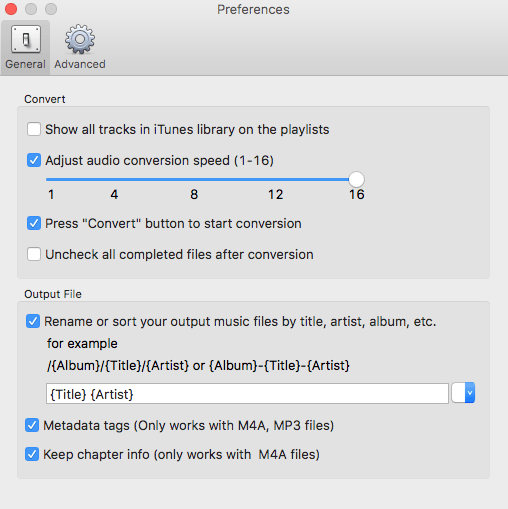
Sie können frei wählen, ob Sie die Metadateninformationen sowie die ID-Tags Ihres konvertierten M4A speichern möchten oder MP3 Dateien oder behalten Sie die Kapitelinformationen Ihrer M4A-Hörbücher bei.
Wählen Sie ein Format für den resultierenden Dateinamen Ihrer konvertierten Dateien. Der Dateiname kann das Album, den Titel und den Künstler enthalten. Sie können sogar die Reihenfolge und Menge ändern, um sie frei zu kombinieren, wie im Beispiel im Bild unten.
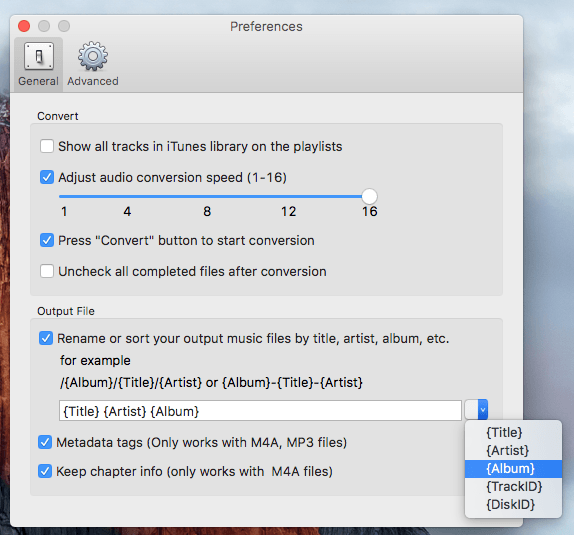
Der resultierende Ausgabedateiname des Formats im obigen Bild sieht wie folgt aus:
Outfile: Liebesspiel Lady Gaga The Fame.m4r
Haben Sie ein Profil, das Sie sehr oft verwenden? Sie können es auf der Plattform speichern. Gehen Sie einfach zu Optionen und wählen Sie AdvancePassen Sie die Parameter an und speichern Sie Ihr Profil.
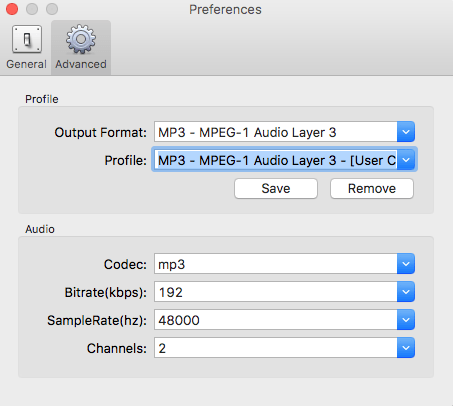
Wir empfehlen die Verwendung DumpMedia Apple Musikkonverter zum Herunterladen und Konvertieren von Apple M4P-Songs, Alben und Wiedergabelisten zu MP3, AC3, M4A, M4R, FLAC, MKA, AU, AC3 und mehr zur Verbesserung Ihres Hörerlebnisses.
Da Sie auf Ihren anderen Geräten keine Apple-Musik hören können, da diese durch DRM geschützt sind, hilft dieses Tool beim Entfernen des DRM-Schutzes verschiedener Apple-Songs, z. B. der folgenden, damit Sie Ihre Lieblingssongs überall abspielen können:
Außerdem, DumpMedia Apple Music Converter ist ein leistungsstarker Apple Music Converter mit bis zu 16-facher Konvertierungsgeschwindigkeit und behält die Originalqualität Ihrer Songs bei. 100%.
Nun zur Schritt-für-Schritt-Anleitung zur Verwendung DumpMedia Apple Musikkonverter.
Nachfolgend finden Sie die detaillierten Schritte des Prozesses.
Kostenlos herunterladen Kostenlos herunterladen
Natürlich müssen Sie zuerst die App herunterladen, bevor Sie sie verwenden können. Unabhängig davon, ob Sie die Software zuerst ausprobieren oder kaufen möchten, finden Sie die Links HIER. Installieren Sie dann die App und gehen Sie zur Registrierungsseite, um sie zu aktivieren. Sie sollten einen Aktivierungscode erhalten haben, den Sie in das Registrierungsfenster eingeben müssen.
Starten Sie nach der Aktivierung die Software. Danach werden alle Ihre heruntergeladenen iTunes-Musik-, Apple-Musik-, Podcast-Dateien und Videos automatisch in den Konverter hochgeladen. Daher müssen Sie sicherstellen, dass Sie die gewünschten Songs bereits auf Ihren Computer heruntergeladen haben. Wenn Sie Ihre hochgeladenen Dateien überprüfen möchten, finden Sie diese in der App Playlisten .
Sie finden die Video- oder Audiotypen Ihrer hochgeladenen Dateien im linken Bereich der App-Oberfläche. Wenn Sie möchten, können Sie zunächst eine Kategorie auswählen. Dadurch können Sie Ihre gewünschten Dateien in der rechten Spalte der App sehen. Wählen Sie Ihre Dateien aus, indem Sie das Kästchen davor ankreuzen, oder Sie können Ihre gewünschten Lieder auch direkt im Suchfeld der App im oberen Bereich suchen, bevor Sie sie ankreuzen.

Fahren Sie als Nächstes mit der App fort Ausgabeeinstellungen Wählen Sie dann das gewünschte Ausgabeformat in der Dropdown-Liste aus. Die Standardparameter sind bereits für Sie festgelegt, Sie können sie jedoch auch selbst anpassen, einschließlich der Ausgabedateien Kanäle, Abtastrate, bit-Rate und Codec.
TIPP:
Wenn Sie Hörbücher konvertieren, stehen Ihnen die folgenden Formate zur Verfügung: AIFF, M4R, MKA, AU, AC3, FLAC, M4A und MP3.
Wenn Sie mit Ihren Einstellungen zufrieden sind, wählen Sie einen Zielordner für Ihre konvertierten Dateien aus.
Klicken Sie auf die Konvertieren Schaltfläche, um den Konvertierungsprozess zu starten. Warten Sie, bis die Konvertierung abgeschlossen ist. Die Länge der Konvertierung hängt von der Anzahl der konvertierten Songs ab.

Ondesoft iTunes Converter ist eine großartige Werkzeug zum Entfernen der DRM-Schutz für Ihre gewünschten iTunes-Songs. Hier stellen wir Ihnen die wichtigsten Funktionen und die Verwendung des Tools vor.
Für den Fall, dass Sie eine ähnliche Alternative wünschen, empfehlen wir die Verwendung DumpMedia Apple Musikkonverter Dies ist ein weiterer hervorragender Musikkonverter für DRM-geschützte Apple-Songs. Probieren Sie diese Software jederzeit aus.
